『宇宙戦艦ヤマト2199』(全26話)のテレビ放映が決まったらしい
ストーリーは、かつて放映された初期の『宇宙戦艦ヤマト』シリーズをベースに、現代風に新たに作り直されたものだそうだ。つまり、あらすじ的には「西暦2199年、地球は謎の星ガミラスより遊星爆弾の攻撃を受け、人類滅亡まであと一年と迫っていた・・・」というやつである。
リニューアル版は、既に部分的に劇場公開していたり、DVDで販売されていたりしていたようだ。今回TV放映されるのは、その全編ということになるのだろうか。
ヤマトが最初に放映されたのは1974年とのこと
おじさんも当時、最初の放送ではその存在や面白さを知らなかったのだが、再放送で観て見事にハマッてしまった口だ。
なかでも、もっとも印象に残って好きだったのは、ハンシャエイセイホウがでてくる回だ。あと、冷静なデスラー総統も悪役ながら気に入ったし、当然ながら森雪のロングヘアやスリムなスタイルにも惹かれた。
(今あらためて観たとき、当時と同じような印象を持つとは思えないが)
実写映画版も2010年公開された
2010年には、実写映画版である『SPACE BATTLESHIP ヤマト』が製作され公開された。邦画はほとんど劇場に足を運ばないのであるが、この映画はなんとなく気になって観に行ったのだ。
ガミラスのデスラー総統を一体どんな俳優がどう演じるのか期待して観ていたが、あまりに意外な展開に呆然としたことを思い出した。
旧ファンを裏切らず、なおかつ新しい要素が満載のものを期待する
過去のヤマトシリーズでは、人気に伴い何シリーズかTV放映や劇場公開するうちに、製作側の商業主義的な感じが見え隠れしてやや冷めてしまった感があった。ストーリーや制作手法がファンの想いとあまりにかけ離れてしまうと、どうしてもそうなってしまうのだ。
(基本的にすごく面白ければ、そういう事は問題にならないのだろうが)
今回の放映を自分が観るかどうかはわからないが、大ヒットとはいかなくても、それなりに面白く話題になるものであって欲しい。今の子供たちや若者に見向きもされないとしたら、それはちょっと寂しいものがある。


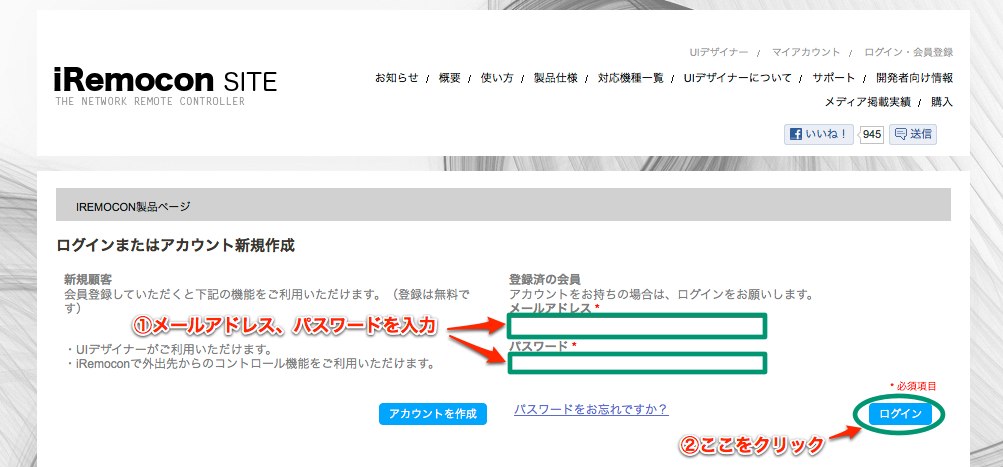 ログインすると最初はこのようなレイアウト一覧画面が出てくる。
ログインすると最初はこのようなレイアウト一覧画面が出てくる。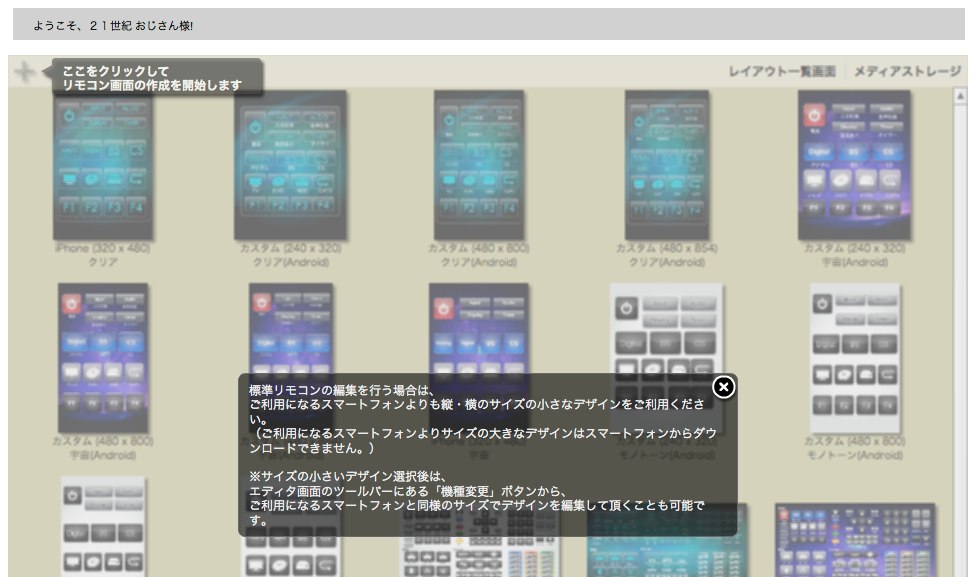 リモコンデザインのサンプルがいくつも登録されていることがわかる。
リモコンデザインのサンプルがいくつも登録されていることがわかる。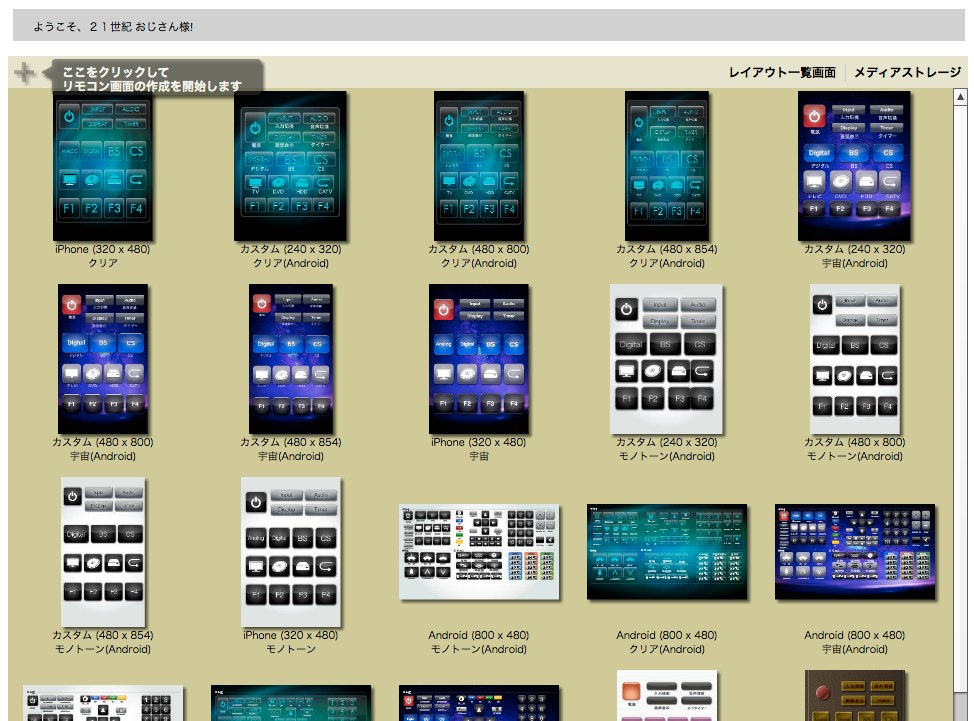 iPhone用やAndroid用、カスタムサイズの画面サンプルなどがある。モノトーン調やクリア調、宇宙をイメージしたサンプルが見つかる。
iPhone用やAndroid用、カスタムサイズの画面サンプルなどがある。モノトーン調やクリア調、宇宙をイメージしたサンプルが見つかる。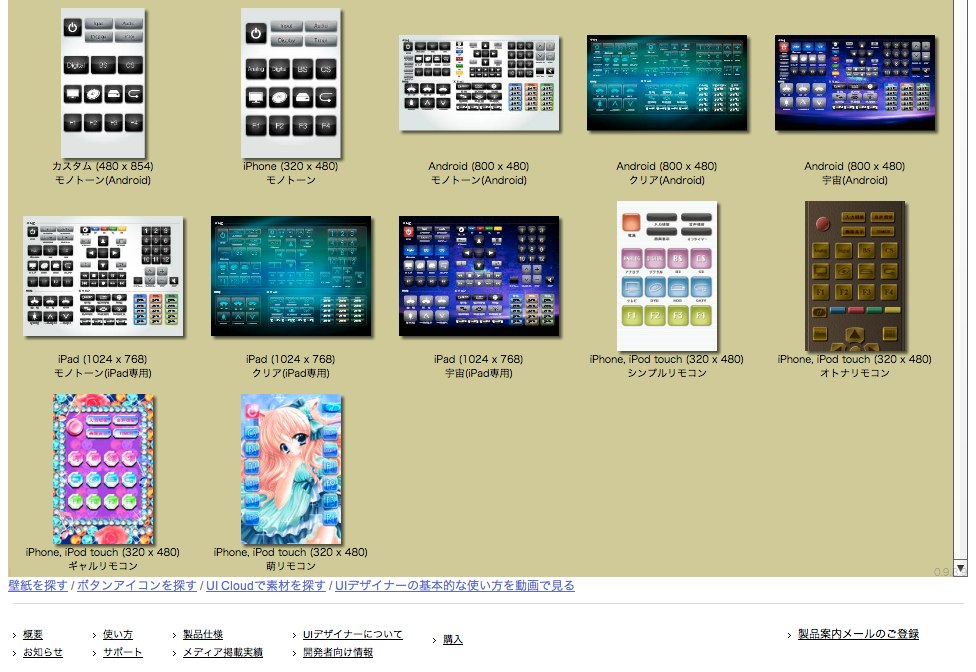
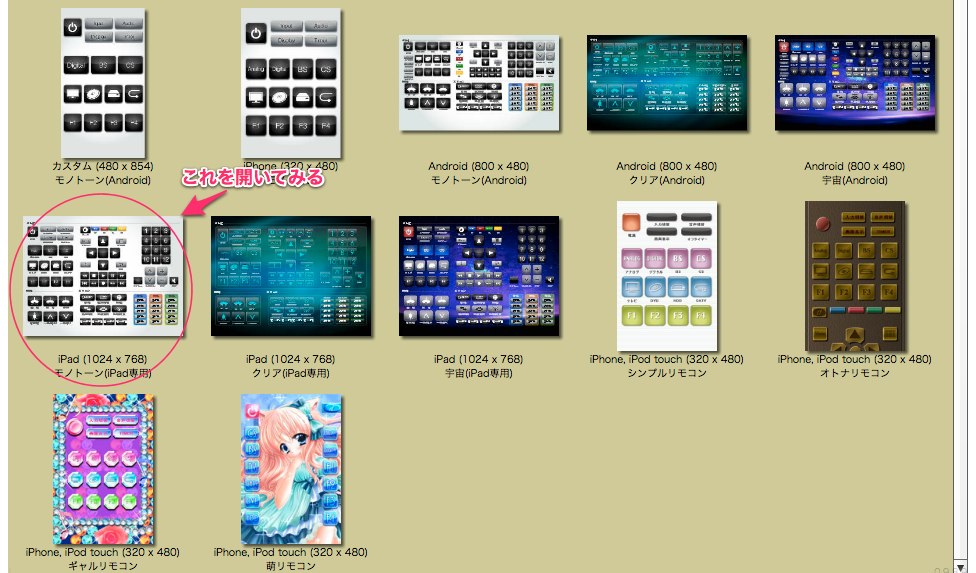 「iPad(1024 x 768)モノトーン(iPad専用)」デザインを開くと、このような画面になる。「コンポーネント」「ページ プロパティ」の各ウインドウや、「ツールヒント」ウインドウも開かれている。
「iPad(1024 x 768)モノトーン(iPad専用)」デザインを開くと、このような画面になる。「コンポーネント」「ページ プロパティ」の各ウインドウや、「ツールヒント」ウインドウも開かれている。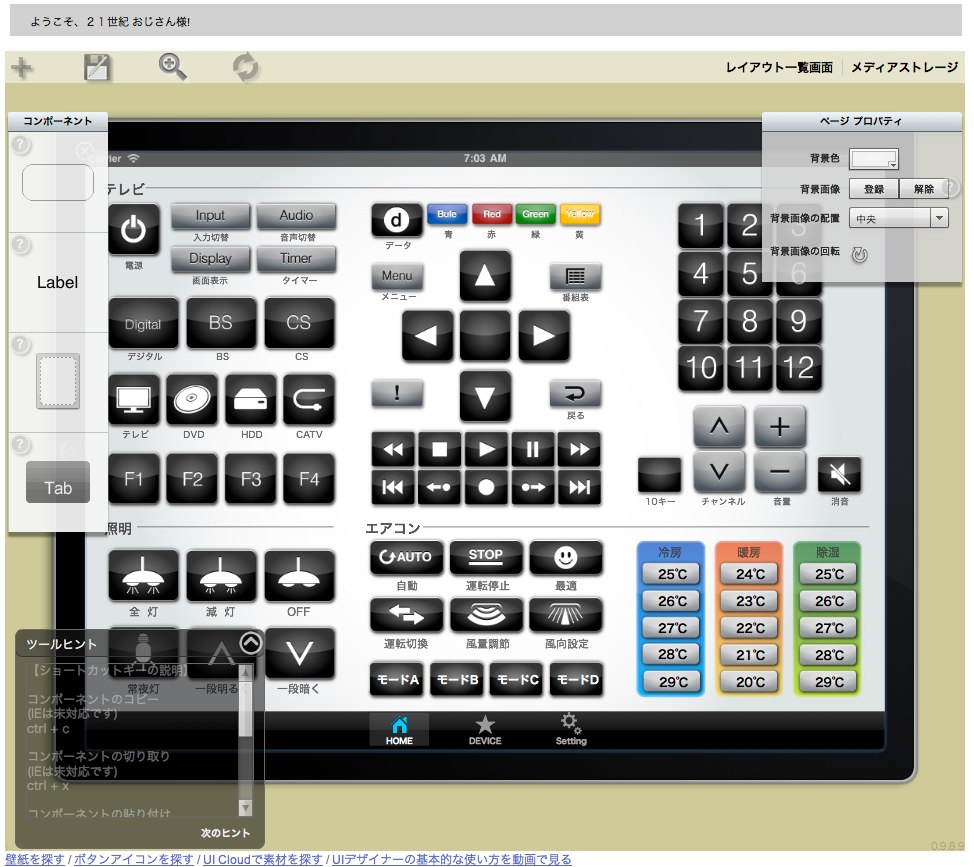 できあがったサンプル画面から修正していく方法もあるが、今回は1から画面を作り上げていくことにする。レイアウト一覧画面にもどり、左上の「+」をクリックする。
できあがったサンプル画面から修正していく方法もあるが、今回は1から画面を作り上げていくことにする。レイアウト一覧画面にもどり、左上の「+」をクリックする。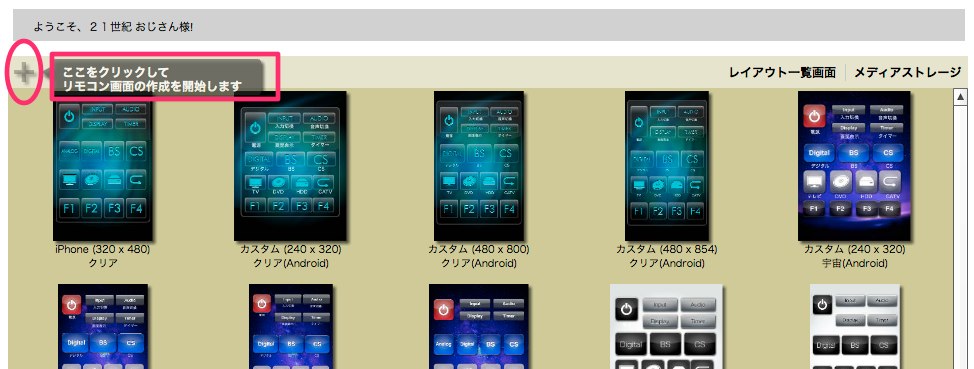 機器選択ウインドウが表示されるので、「iPad」を選択する。
機器選択ウインドウが表示されるので、「iPad」を選択する。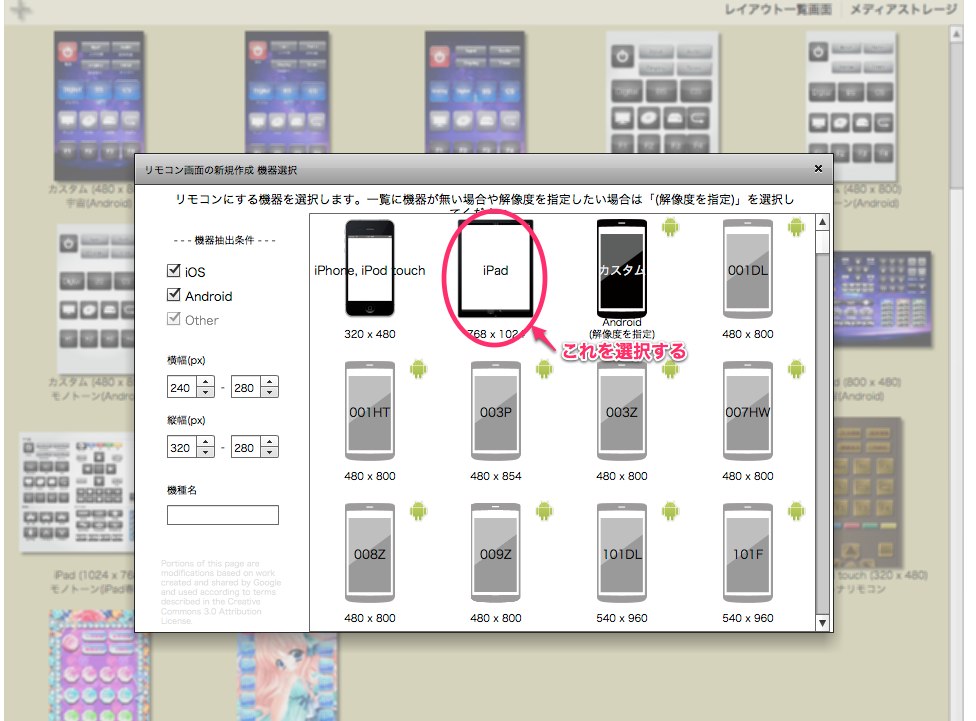
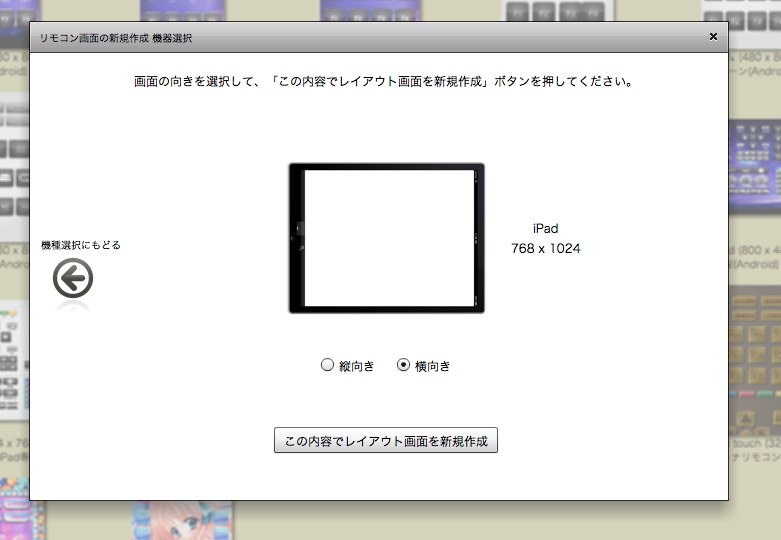 縦向きか横向きかを選択できる。今回は「縦向き」を選んで、縦型のリモコン画面をつくることにする。
縦向きか横向きかを選択できる。今回は「縦向き」を選んで、縦型のリモコン画面をつくることにする。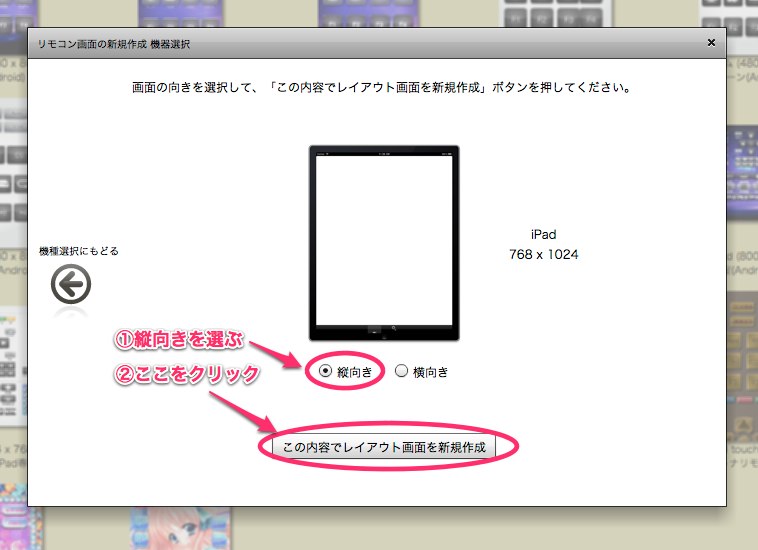 真っ白なレイアウトがでてきた。ここからリモコンを作り上げていくのである。
真っ白なレイアウトがでてきた。ここからリモコンを作り上げていくのである。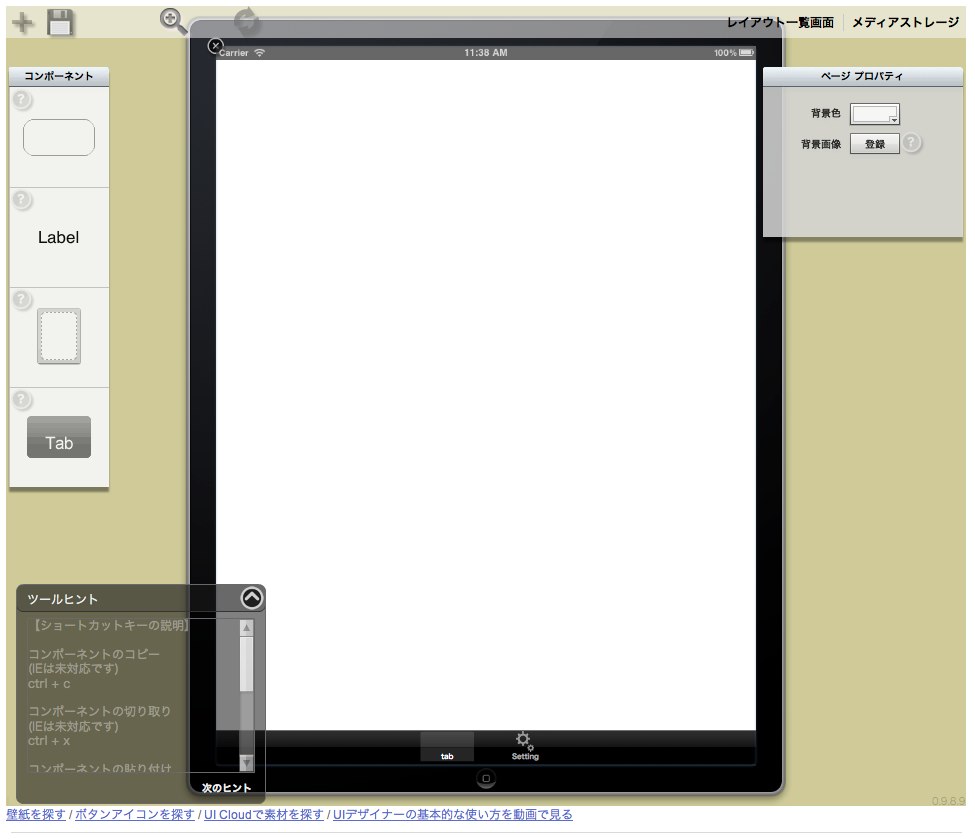 次回から、ボタンを実際に作っていくことにする。
次回から、ボタンを実際に作っていくことにする。
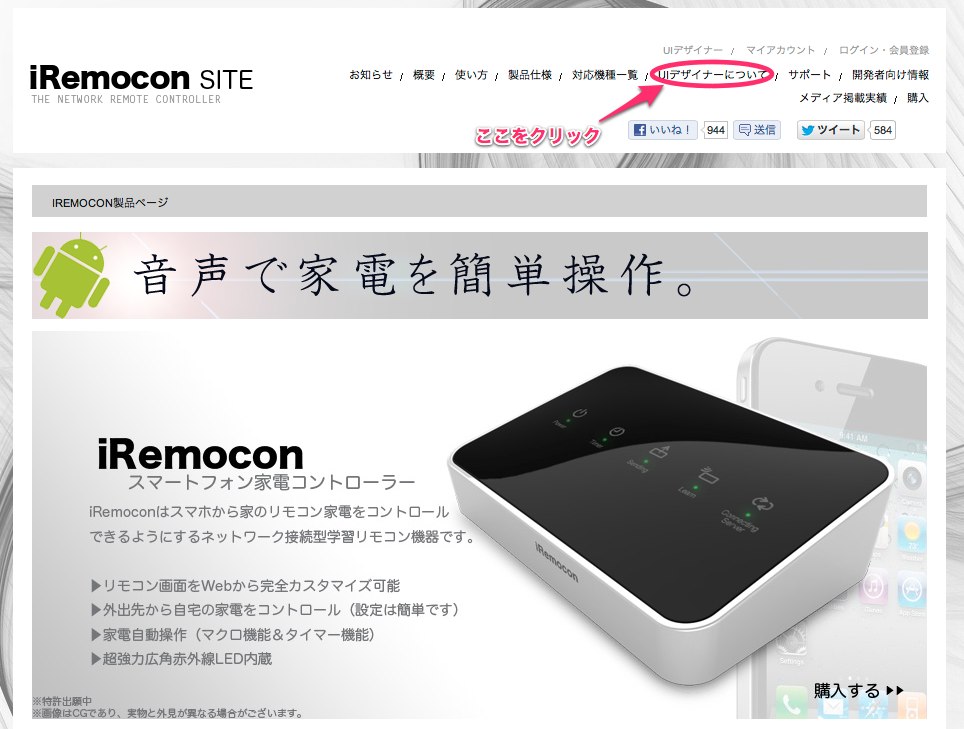 すると、
すると、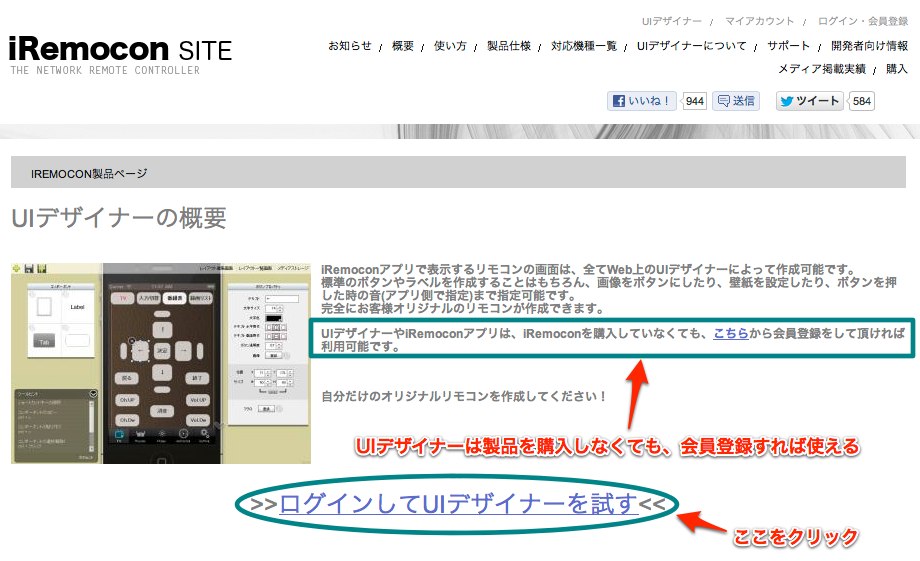 ログインまたはアカウント新規作成画面になるので「アカウントを作成」をクリック。
ログインまたはアカウント新規作成画面になるので「アカウントを作成」をクリック。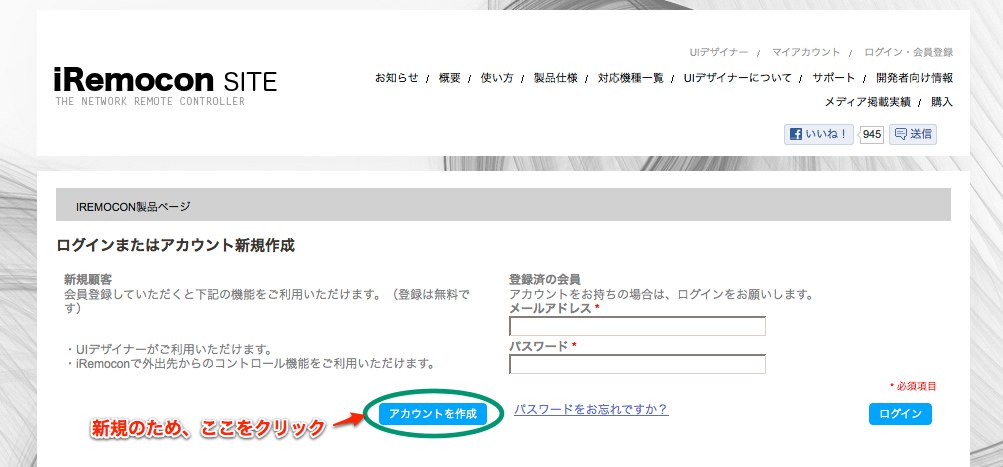 「アカウントを作成」の画面になる。①名前、②メールアドレス、③パスワードを入力し、右下の「送信」をクリックする。
「アカウントを作成」の画面になる。①名前、②メールアドレス、③パスワードを入力し、右下の「送信」をクリックする。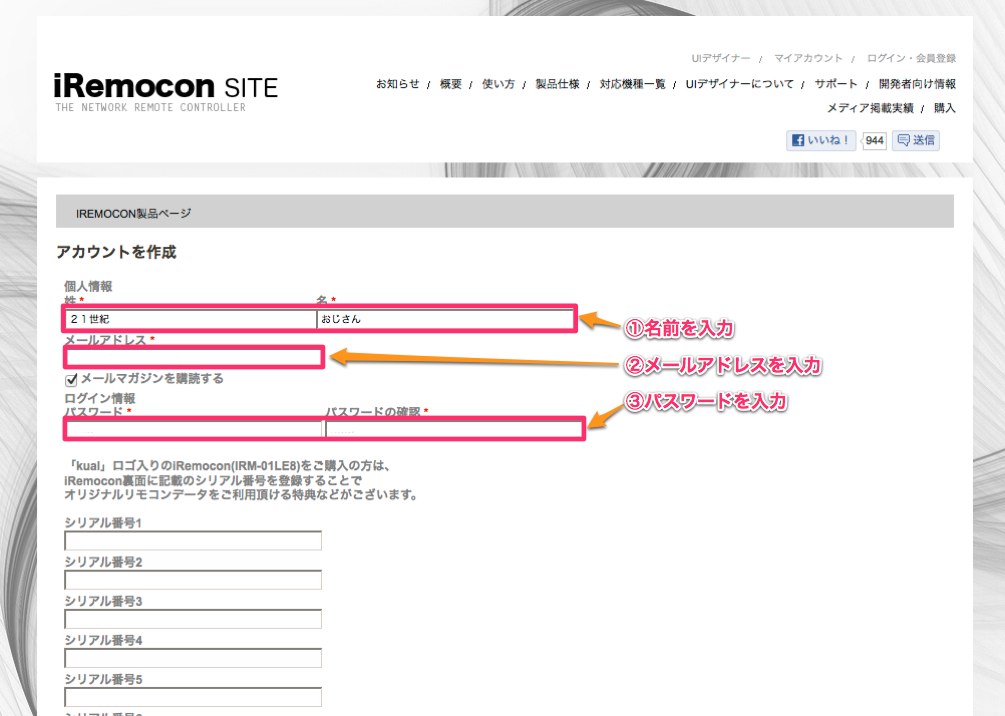 しばらくすると、登録したメールアドレス宛に確認メールが届くので、表示された「確認リンク」をクリックする。
しばらくすると、登録したメールアドレス宛に確認メールが届くので、表示された「確認リンク」をクリックする。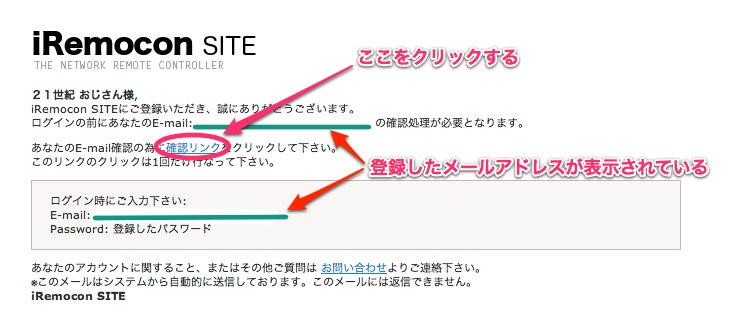 ブラウザに「マイアカウント」が表示されるので、登録した内容がちゃんと表示されていればOK。これで「UIデザイナー」が使用できるようになる。
ブラウザに「マイアカウント」が表示されるので、登録した内容がちゃんと表示されていればOK。これで「UIデザイナー」が使用できるようになる。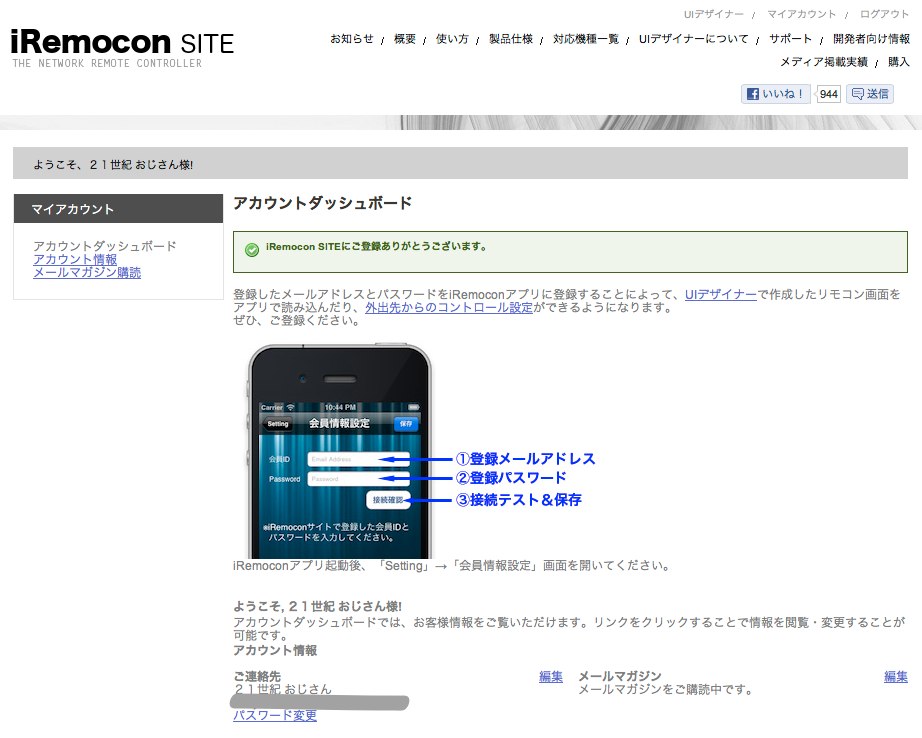 次回は、実際にいよいよ「UIデザイナー」を使ってリモコンデザインをしてみる。
次回は、実際にいよいよ「UIデザイナー」を使ってリモコンデザインをしてみる。